Обработка изображений
Описание.
Экшен используется для редактирование и сохранения изображений. Вот что можно делать с помощью него:
- визуально обрабатывать картинки;
- изменять или удалять метаданные изображения;
- сохранять скриншот приложения.
Как добавить в проект?
Через контекстное меню: Добавить действие → Данные → Обработка изображений.
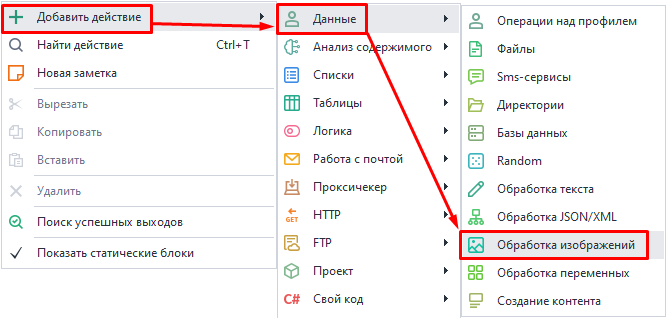
Источник изображения.
Скриншот инстанса.
Выполняет скриншот активного окна эмулятора/устройства.
Файл.
Обрабатывает выбранный файл, к которому указываем путь. Допустим использования макросов.
URL.
Работа будет производиться с картинкой, ссылку к которой мы укажем.
Даже если в проекте установлены прокси!
О�бработка.
Без обработки.
Изображение не будет как-либо изменяться. Эта опция полезна при сохранении скриншота или картинки из интернета.
Изменение размеров.
Позволяет изменить размер изображения. Доступные параметры:
- Ширина и Высота. Задаем цифровые значения для этих параметров.
- Размеры. Определяет тип двух верхних значений: В процентах от оригинального размера или же напрямую Пиксели.
- Сохранять соотношение сторон. В случае выбора этой опции Ширина и Высота будут принудительно привязаны к оригинальному соотношению сторон. Так что вы не сможете изменять их независимо.
- Не увеличивать изоб�ражение. Если указанные Ширина и Высота стали больше, чем оригинальные значения, то изменение размера не будет применено.
Обрезка.
С помощью этого действия можно обрезать изображение. Доступные опции:
- Область. Выбираем то, что будем обрезать.
- Видимая. Актуально только для Скриншот инстанса. Обрезает скриншот экрана по границам открытого окна. Это позволяет получить только видимую часть приложения.
- Заданная. Обрезает изображение по заданным параметрам, которые задаются ниже.
- Слева / Сверху / Ширина / Высота. Указываем значения в пикселях или процентах (выбираются ниже).
- Размеры. Определяет тип верхних значений: В процентах от оригинального размера или же напрямую Пиксели.
Поворот.
Поворачивает изображение на ук�азанное количество градусов.
Водяной знак.
Накладывает текст или изображение на обрабатываемый файл.
Тип наложения:
- Горизонтально.
- По диагонали.
Подробнее про Горизонтальный тип наложения.
- Расположение.
Выбираем расположение для текста/изображения:- В центре;
- Правый верх;
- Правый низ;
- Левый верх;
- Левый низ;
- Отступ.
Указываем отступ слева или сверху в пикселях относительно Расположения, которое мы задали выше. - Знак.
- Изображение. Указываем путь к файлу.
- Текст. Пишем необходимый текст и выбираем для него шрифт.
Визуальный конструктор текста.Открывается нажатием специальной кнопки справа от поля Шрифт.
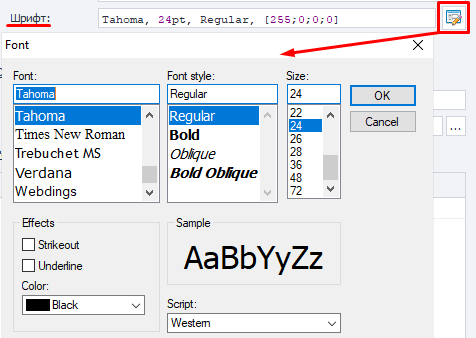
- Прозрачность.
Процентное количество прозрачности наложенного текста или изображения. Чем выше значение, тем прозрачнее.
Пример.
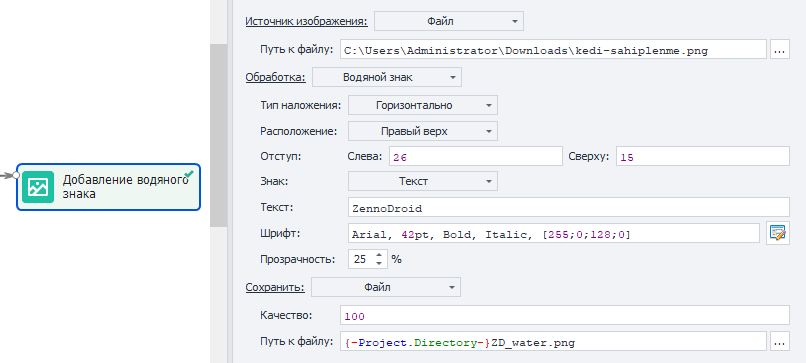
С такими настройками, как на верхнем скриншоте, мы получим такой водный знак:

Зеркальное отражение.
Позволяет отзеркалить изображение. Доступные типы отражения:
- Горизонтальный;
- Вертикальный;
- Горизонтальный и Вертикальный.
Очистить Exif.
Это действие может очистить все метаданные изображения.
Сохранить.
Раздел для настройки вывода изображения.
Качество.
Определяем его в процентах, где 1% — это очень пережатое, а 100% — оригинальное.
Путь к файлу.
Указываем путь на компьютере, куда мы хотим сохранить картинку. Необходимо также в конце добавить формат файла. Допустимо использования переменных.
Редактирование метаданных (EXIF).
В этом блоке вы можете изменять различные метадан�ные.
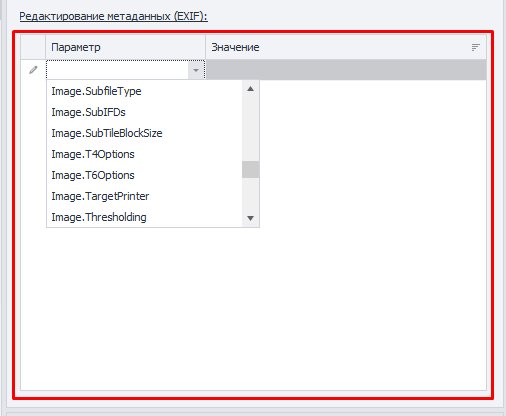
Пример использования.
Допустим, мы написали шаблон, но на каком-то этапе работы он завершается ошибкой. Чтобы попытаться понять причину, мы можем сделать скриншот в момент ошибки и визуально оценить ситуацию.
Создаем экшен Random и генерируем случайно число или имя для потока. Кладем это в переменную {-Variable.thread-}.
Теперь добавляем действие BadEnd и проводим от него ветку в Обработку изображений. Укажем настройки, как на этом скриншоте:
Путь к файлу: {-Project.Directory-}{-Variable.thread-}\App_screenshot.jpg.
Сюда также можно добавить сохранение кода страницы {-Page.Dom-} через экшен Записать в файл. Это позволит выявить ошибки, возникающие в ходе работы с браузером.